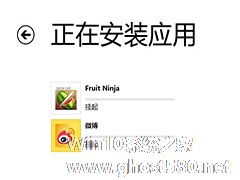-
Win8如何安装内置应用更新
- 时间:2024-11-23 03:17:09
大家好,今天Win10系统之家小编给大家分享「Win8如何安装内置应用更新」的知识,如果能碰巧解决你现在面临的问题,记得收藏本站或分享给你的好友们哟~,现在开始吧!
Win8开始屏幕打开后就能看到内置的各种应用,如SkyDrive、邮件、日历、人脉、消息、照片、地图、天气、视频、音乐等。这些自带应用不是一成不变的,微软团队一直在努力更新这些应用。如何安装这些应用更新呢?
首先,你会在Win8开始屏幕上的“应用商店”磁贴上看到如下图所示的更新数量提示。

这说明当前有11个可用更新。
点击进入“应用商店”,你会在屏幕右上角看到“更新(11)”的字样,点击它即可打开如下图所示的“应用更新”列表,提示有11个可用更新。

点击下方的“全选”按钮选中这些更新,然后点击“安装”按钮,就会进入“正在安装应用”界面,如图:
当这些应用全部下载安装完毕之后,就会显示如下图所示的“已安装你的应用”提示界面。

Win8自带的这些应用极大丰富了用户使用Win8系统的体验,给用户带来了很多便利。微软更新升级这些应用,都是带来新的功能,给用户新的惊喜,用户别忘了升级更新这些应用。
以上就是关于「Win8如何安装内置应用更新」的全部内容,本文讲解到这里啦,希望对大家有所帮助。如果你还想了解更多这方面的信息,记得收藏关注本站~
『*文章来♂自Win10系统之家,转载请联系!』
相关文章
-

Win8自带地图应用,这个应用有定位功能,也有路线功能,你可以使用路线功能来查询旅游路线等。下面来看看Win8地图应用如何查看路线。
在Win8系统中,点击开始屏幕中的“地图”软件运行后,右键点击屏幕,即可在屏幕下方显示操作菜单,右下方有“我的位置”和“路线”功能选项。
图1地图功能操作菜单
点击“路线”功能,即可在地图界面右侧显示路线查询界面。在输入... -
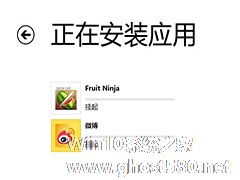
一些Win8系统用户反映,在Win8商店应用中安装软件的时候常常提示被挂起,即Windows8系统Metro应用经常出现挂起状态。并且挂起后无法再次安装,重新安装还是会挂起。对于这个故障,小编在这里为大家整理了个解决办法,有需要的可以记下。
故障现象:
Win8系统Metro应用经常出现挂起状态,并且挂起后无法再次安装,再次点击还是会挂起,如下所示:
... -

电脑系统windows8是个界面清爽,人性化,多功能的操作系统,但相对来说兼容性会比较差,在使用中难免会因为兼容性的问题而导致系统出现各种故障。最近就有用户在使用Win8系统打开图片时遇到了“内置管理员无法激活此应用”的问题,而这种情况也是兼容性问题所导致的,下面大家就一起来看看具体故障情况与解决方法吧。
故障情况:
1、选中你所需要打开的图片<imgs... -

大家都知道Win8.1系统有一个metro界面,这个界面有很多应用,在安装Win8.1系统的时候,安装这些商店,会提示正在安装应用,需要花费大量的时间。本文就来介绍一下安装Win8.1时如何跳过商店应用安装过程。
具体操作
关闭这个“Win8.1正在安装应用”其实并不难,只需要使用ctrl+alt+del(delete)组合快捷键,然后点击返回。几秒钟的初始化...